MacBook Early 2016の導入効果。重さが半分ってホントに半端ないよ!

出張や外出の時の悩みといえば、愛用の15インチのMacBook Proの重さ。たまにならいいけれど、頻度が上がってくると体へのダメージも地味に蓄積していきます。ガジェット好きはあれこれ持ち歩いていますしね…。
バックパックだと背中が蒸れるのでこれからの季節は厳しくなってくるし、トートやメッセンジャーバッグなんかだと肩がやばいし、何気にカバンが壊れる(笑)。
と、そんなモバイルライフを送ってきたのですが、外出時にハイスペックなマシンを必要とする作業をするかというと、実はほとんどないんですよね。
まぁ、単純に僕が外で作業をするのが好きじゃないというのもあるんですけどね…。
というわけで、15インチのMacBook Pro Retinaモデルに加えて、12インチのMacBookを導入してモバイル環境を強化しました。
案件によって使い分けることにはなるけれど、基本はMacBookになるかなと思います。
本体の重量が2kgから1kg弱に変わるとものすごいインパクト
13インチのMacBook Proにするかどうか最後の最後まで悩んだんですが、今回は荷物を軽くすることを優先しました。
いやいや…。MacBookが軽いなんて今更ですけど半端ないです。
なんてたって、今使っている15インチのMacBook Pro Retinaモデルの重量は2.04kg。それに対して12インチのMacBookは0.92kgですからね。
重さが半分になるって、文字で感じる以上にものすごいインパクトです。カバンに入れ忘れたんじゃないかって本気で不安になるくらいです。それくらい軽い。
この軽さなら、XPS13と2台持ちができるんじゃないかなんて意味不明なことも頭をよぎります(笑)。

XPS13と比べると奥行きはほぼ同じですが、幅が一回り小さいのがわかります。12インチだけど11インチのMacBook Airのスリーブにもちゃんと収まりました。
モバイル環境はTPOに合わせて選ぶ
以前はスペックの高いノートPCに常用アプリをガンガン詰め込んで、どこでもどんな仕事でもできるようにって思っていましたが、最近は割り切って考えた方がいいんじゃないかと思うようになりました。
モバイルの環境も用途に応じていくつかパターンを持っておけばいいんじゃないかなと。
なので、動画や画像を触るスペック高の作業用マシンとドキュメント作業系のスペックそこそこのマシンがあればいいのかななんて。あとはそれぞれに必要なアプリが入っていればいいですよね。
僕の場合、外出時に画像編集をすることはあっても動画編集をすることはないので、MacBookにはCreative Cloudではなく、Photoshopが入って入ればいいかなと。あとはMS Officeがあれば通常の出張や外出なら事足ります。
動画編集が必要な時には、さっさと帰宅して、メイン環境のiMacでやればいいわけです。
ファイルはクラウドで共有しておけばマシンが変わっても問題ないですしね。USBメモリすら必要ないなんて、便利な世の中になったなぁ。
MacBookで実際に作業をしてみた感想
僕のマシンはIntel Core m5のモデルなのですが、重たい作業をしなければ、これで十分だなぁというのが率直な感想です。実際に今のところ、そんなに困ったことはないかな。
ちょっとしたひっかかりをたまに感じることがありますが、そこは織り込み済みで使っているので、気にはなりません。
バッテリーのもちもいいので、都内で2〜3件打ち合わせをして帰ってくるレベルであれば充電器とか必要ないですね。いざとなったらモバイルバッテリーで充電できるのも心強い。
メモリ
強いて言えば、メモリが8GBというのは少ないかなとは思いますけどね…。メモリを必要とする作業をしないと言っても、複数のアプリを立ち上げるとやっぱりメモリはあった方が快適です。
FreeManというメモリ解放アプリを使って頻繁に非使用メモリを解放しているので、困るというレベルではないですけど、メモリは多いにこしたことはないですね。
ストレージ
ストレージは512GBなので何の心配もなし。調子に乗ってiCloude Musicの音楽もちょこちょこダウンロードしています。
ポート
MacBookはUSB-Cのポート一つしか持たないことの不便さを指摘されることが多いけれど、用途を決めてしまえば、全く気にならないかなというのが率直な感想です。足りなきゃアダプタを使えば済みますしね。
MacBookをモバイルで使うために必須アイテム
環境を新しく構築すると、なにげにちょっとしたアイテムに出費がかさむんですよね。
UNIQ MacGuard

モバイルでってこともないんですけど、外で仕事をする時には画面は見られたくないので、プライバシーフィルム的なものは必須です。
これまでは両面テープなどで直貼りのものを使っていましたが、今回はマグネットで固定するタイプのものにしてみました。隠す必要のない時にはキレイな液晶を楽しみたいですからね。取り外して表裏でグレアとノングレアを切り替えられるのもいいですね。
ただ、マグネットの厚みで閉じた時にきっちりしまらなくなるので、作業の時につけて、持ち運びの時には外すというやや面倒臭い運用をしています。気にならない人はつけっぱなしでもいいと思いますけど。
ちなみに同じMacBook用でも2015と2016のものがあるようなので、注意が必要なのかも。
[amazonjs asin="B06Y63G1DV" locale="JP" title="2016年 MacBook 12inch Retina 推奨モデル UNIQ MacGuard マグネット式プライバシーフィルム Macbook 12インチ用 MBG12PF2"]
キーボードカバー
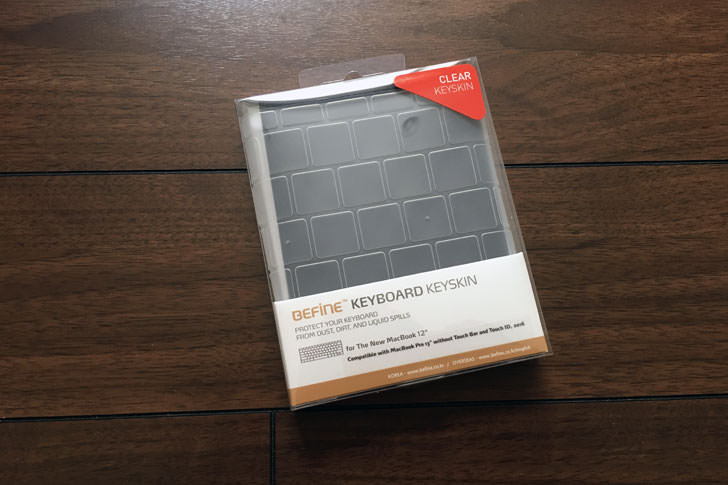
キーボードのテカリは勲章だと思うタイプなので、キーボードをキレイに使おうとかはあまりないのです。
が!レビュー記事を読んでいた時に、キーボードがディスプレイに当たってコーティングが剥がれるという現象をいくつか目にしたので、それを防ぐためにキーボードカバーをつけています。

つけるとこんな感じ。僕は今までキーボードにカバーをつけたことがないので、打ちにくいかなと思っていたのですが、案外いけるかも。キーボードよりも気持ち小さめなんだけど、使っているうちに伸びるのかなぁ…。
ディスプレイを守るためにキーボードにカバーをつけることになるとは。
[amazonjs asin="B00W4XPMRM" locale="JP" title="【日本正規代理店品】BEFiNE キースキン 新しいMacBook 12インチ,2016年 Macbook Pro 13インチ(Touch ID 非対応モデル)用 キーボードカバー クリア"]
Apple USB-C Digital AV Multiport アダプタ MJ1K2AM/A

1つしかないUSB-Cポートを拡張するために。USB-CとHDMIとUSB-Aの3つのポートが使えるようになります。クライアント先でのプロジェクター出力もこれで安心。
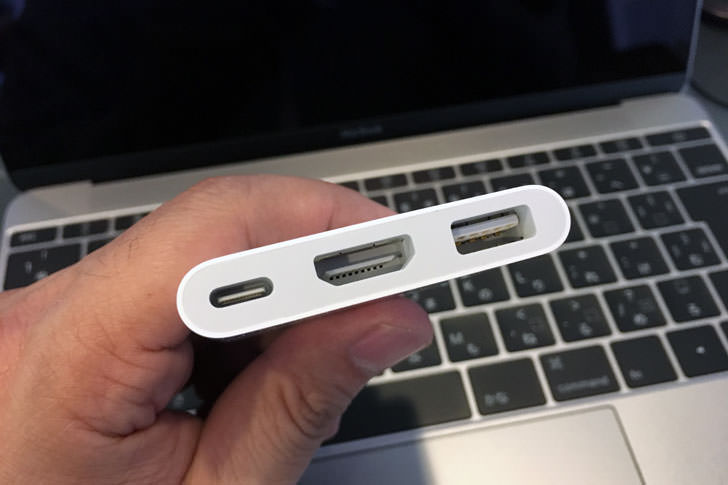
HDMI端子はXPS13にもついていないので1つ持っておけば安心ですね。
[amazonjs asin="B00YHSYZKM" locale="JP" title="Apple USB-C Digital AV Multiport アダプタ MJ1K2AM/A"]
モバイル環境構築のさらなる野望
XPS13とMacBookで今のところはこれで環境は整ったかなと思います。最終的には、15インチのMacBook Pro Retinaを13インチのMBPにリプレイスしたいですねぇ。
一度この軽さを知ってしまったら、もう重いマシンには戻れないか…。スペックが必要な作業をする時にも、できればコンパクトで軽いマシンを持ち歩くようにしたいです。
MBPは次回のアップデートで最大メモリが32Gになるのを期待しつつ、その暁には全部載せで買ってやろうかと思っています(笑)。
この記事を書いた人
最近の記事
 健康2024-10-13リンゴ酢を飲んで内臓脂肪を減らしたい
健康2024-10-13リンゴ酢を飲んで内臓脂肪を減らしたい カメラ・レンズ2024-10-13Lumix G100D を使用して1ヶ月のファーストレビュー
カメラ・レンズ2024-10-13Lumix G100D を使用して1ヶ月のファーストレビュー カメラ・レンズ2024-10-06センサーサイズの違いによるメリットとデメリット
カメラ・レンズ2024-10-06センサーサイズの違いによるメリットとデメリット カメラ・レンズ2024-09-14ニコン Zfc におすすめのSmallRigレトログリップ レビュー
カメラ・レンズ2024-09-14ニコン Zfc におすすめのSmallRigレトログリップ レビュー






